Dans Outlook, le panneau de gauche, appelé volet des dossiers ou volet de navigation dans les anciennes versions, affiche la liste des dossiers de courrier électronique et propose des accès rapides aux différentes sections (courrier, calendrier, contacts, tâches, notes, etc.).
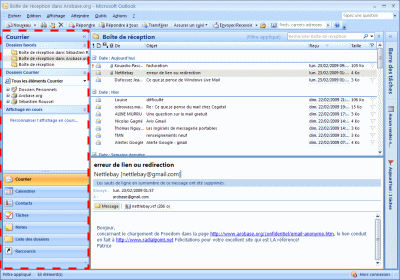
Si vous gérez plusieurs comptes IMAP et avez de nombreux sous-dossiers pour classer vos messages, l’espace disponible pour afficher les dossiers vous semblera insuffisant. Vous pouvez heureusement l’optimiser.
1. Faire disparaître les panneaux que vous n’utilisez pas
Première solution pour gagner de l’espace : faire disparaître les panneaux que vous n’utilisez pas, comme par exemple le panneau Dossiers favoris, en haut du volet de navigation, ou le panneau Affichage actuel.
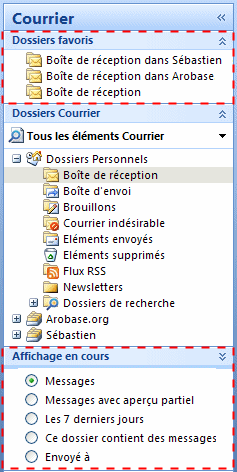
 Dans Outlook 2013 et 2010
Dans Outlook 2013 et 2010
Affichez le ruban Affichage dans Outlook 2013 et 2010, puis cliquez sur le bouton Volet de navigation ou Volet de dossiers.
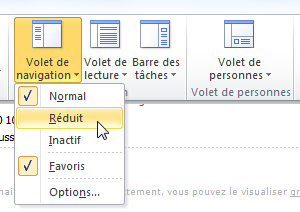
L’affichage réduit vous permet de gagner en surface : la liste des dossiers apparaît uniquement dans une barre verticale tout à gauche.
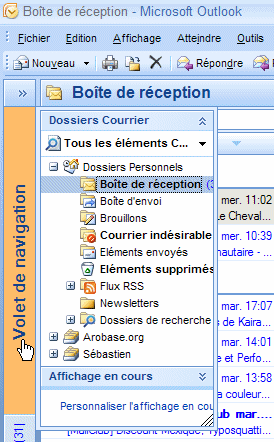
 Dans les anciennes versions
Dans les anciennes versions
Déroulez le menu Affichage. Cliquez sur Volet de navigation (ou Volet des dossiers dans Outlook 2013) puis décochez les options Dossiers favoris (ou Favoris) et Volet Affichage actuel.
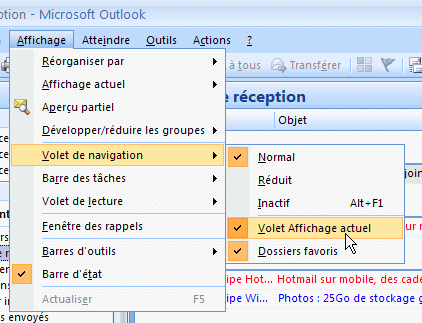
2. Réduire le nombre et la taille des boutons d’accès aux modules
Autre moyen de gagner de la place : réduire le nombre ou la taille des boutons qui vous permettent de basculer d’un module d’Outlook à un autre.
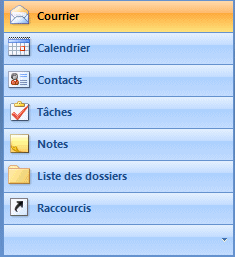
 Dans Outlook 2013 : les accès aux modules ne se font plus à partir de ce volet, mais par une barre horizontale de navigation. L’option n’existe donc pas.
Dans Outlook 2013 : les accès aux modules ne se font plus à partir de ce volet, mais par une barre horizontale de navigation. L’option n’existe donc pas.
 Dans Outlook 2007 et 2010 : pour supprimer des boutons, cliquez du bouton droit de la souris sur l’un d’entre eux et sélectionnez Options du volet de navigation… Dans la fenêtre qui s’ouvre, vous pouvez décocher les boutons qui ne vous intéressent pas, et éventuellement en changer l’ordre en utilisant les boutons Monter et Descendre.
Dans Outlook 2007 et 2010 : pour supprimer des boutons, cliquez du bouton droit de la souris sur l’un d’entre eux et sélectionnez Options du volet de navigation… Dans la fenêtre qui s’ouvre, vous pouvez décocher les boutons qui ne vous intéressent pas, et éventuellement en changer l’ordre en utilisant les boutons Monter et Descendre.

Validez en cliquant sur OK.
Pour afficher les boutons sous forme de raccourcis, cliquez sur la bordure juste en dessous du bouton Courrier, puis faites-la glisser tout en bas du panneau.
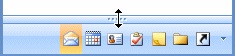
 Dans Outlook 2003, cliquez sur le bouton Configurer des boutons en forme de double flèche en bas de la liste puis sélectionner la commande Afficher moins de boutons. Le dernier bouton est alors réduit en raccourci. Recommencez l’opération pour masquer tous les boutons.
Dans Outlook 2003, cliquez sur le bouton Configurer des boutons en forme de double flèche en bas de la liste puis sélectionner la commande Afficher moins de boutons. Le dernier bouton est alors réduit en raccourci. Recommencez l’opération pour masquer tous les boutons.







Bonjour, La lecture de mes messages outlook me stress !!
Comment faire pour que le déroulement des messages reçus ne revienne pas aussitot aux derniers messages reçus ?